Die Windows-Sidebar ist eine Multifunktionsleiste mit Visualisierungen nützlicher Funktionen für den schnellen Zugriff darauf. In verschiedenen Versionen des Systems treten dabei polare Probleme auf: In Windows 7 muss es speziell heruntergeladen und aktiviert werden, in Windows 8 und 10 - manuell deaktiviert, da es oft standardmäßig vorhanden ist. Als nächstes werden wir sowohl Optionen als auch Methoden zum Aktivieren / Deaktivieren des Panels betrachten..

So aktivieren Sie die Seitenleiste in verschiedenen Windows-Versionen
Beginnen wir mit Windows7: In früheren Versionen war es recht einfach, die Seitenleiste aufzurufen, aber später wurde sie in einen separaten Satz von Gadgets umgestaltet, und dann weigerten sie sich, sie überhaupt zum Betriebssystempaket hinzuzufügen. Viele Benutzer mochten es jedoch, weil es einen Kalender, eine analoge Uhr und viele andere nützliche Dinge enthielt. Wie können Sie es jetzt öffnen:
- Laden Sie das Distributions-Kit von der Microsoft-Website herunter: Geben Sie die Abfrage "Windows Sidebar" in die Suchleiste ein. Es gibt Angebote für andere Ressourcen, aber das Herunterladen von ihnen ist gefährlich, da Sie Ihren Computer mit Viren infizieren können.
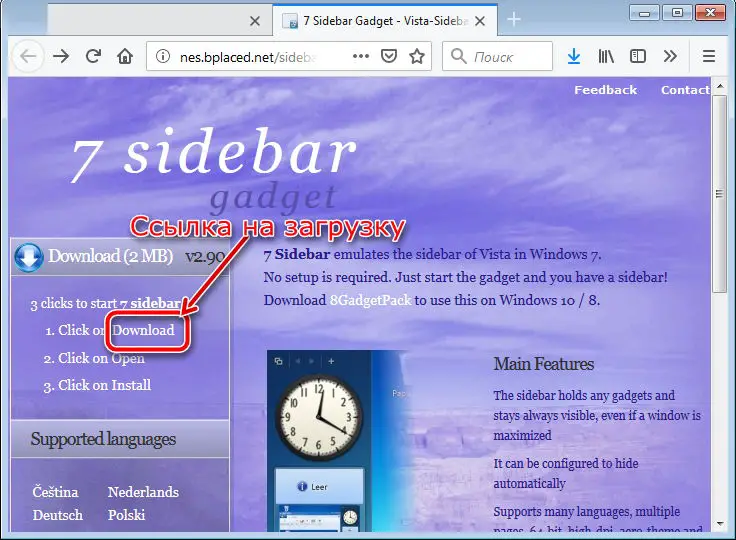
- Doppelklicken Sie auf die Verteilung und bestätigen Sie, dass Sie die Installation gestartet haben, wenn ein Fenster mit einer Frage der Firewall erscheint.
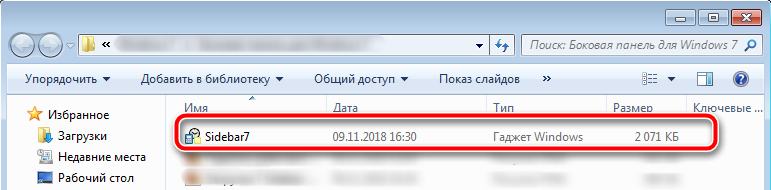
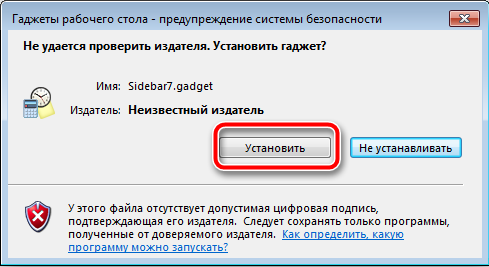
- Nach der Installation erscheint das Panel selbst an der Seite des Desktops.
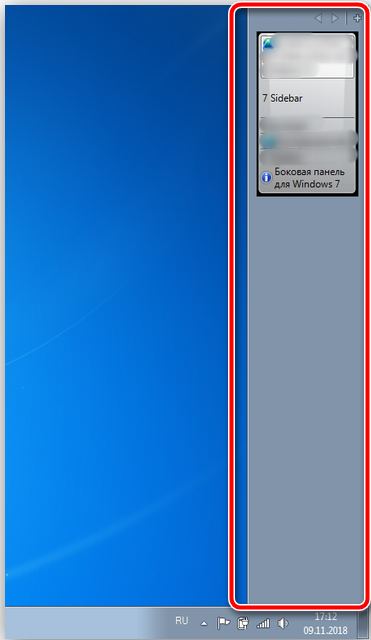
Wenn Sie mit der rechten Maustaste auf das Panel klicken, können Sie es genauer anpassen: die erforderlichen Gadgets hinzufügen, die Option zum schnellen Wechseln zwischen geöffneten Fenstern starten, die Anzeige über alle bereitgestellten Programme ordnen, ein Design auswählen, das Menüband ausblenden ggf. usw.
Es ist wichtig zu verstehen, dass in Windows 7 integrierte Tools zum Organisieren einer Seitenleiste mit verschiedenen Tools fehlen. Dies wurde für Windows Vista durchgeführt, aber aus irgendeinem Grund war die Lösung nicht sehr beliebt. Das eingebaute Panel wurde in der Regel durch Tools von Drittanbietern ersetzt..
Neben dem Verteilungskit können Sie mehrere andere Lösungen verwenden. Nämlich:
- Installieren Sie das 7 Sidebar Gadget-Dienstprogramm. Das Programm hat ein originelles Design, wiederholt in vielerlei Hinsicht das Design von Vista. Aber nur hier sind deutliche Verbesserungen zu erwarten. Das Panel ermöglicht es Ihnen, verschiedene Gadgets zu platzieren. Das Menü bietet eine einfache Navigation und eine benutzerfreundliche Oberfläche.
- Verwenden Sie das Rainmeter-Programm. Es hat eine ähnliche Funktionalität und ermöglicht es Ihnen, Ihre eigene seitliche Symbolleiste zu erstellen.
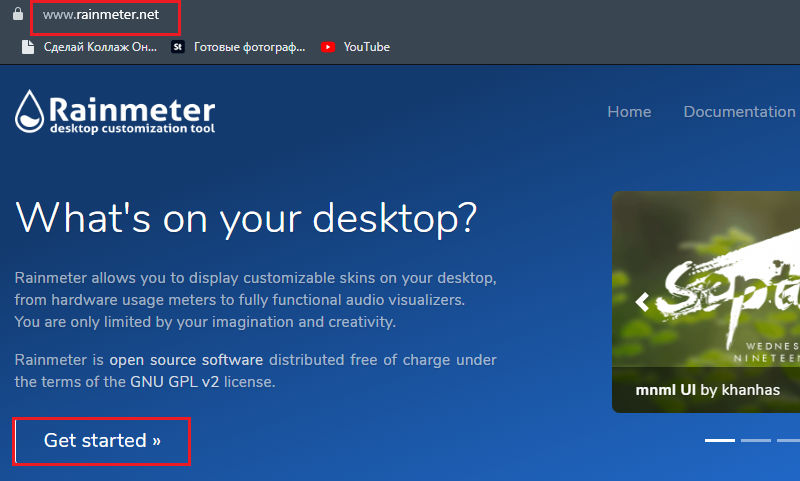
- Wenden Sie Software-Tools zur Desktop-Modifikation an. Dies sind bereits in verschiedene Software integrierte Lösungen, die erstellt wurden, um den Computer-Desktop zu ändern.
Somit ist das Seitenpanel für Computer mit Windows 7 OS mehr als echt.
Wenn wir über die Windows 8-Sidebar sprechen, gibt es Anweisungen zum Öffnen. Windows 8 wurde als universelle Plattform entwickelt, die auf Computern mit herkömmlichem Display und Touchscreen, auf Tablets und Smartphones verwendet werden kann. Daher haben wir versucht, die Benutzeroberfläche so weit wie möglich an die Arbeit mit Touchscreens anzupassen..
In Windows 8 bleibt wie im nachfolgenden Windows 8.1-Update ein Tool in Form einer Sidebar übrig. Sie müssen nichts herunterladen oder installieren. Es genügt, den Mauszeiger in die obere rechte Ecke zu bewegen und das Panel wird geöffnet.
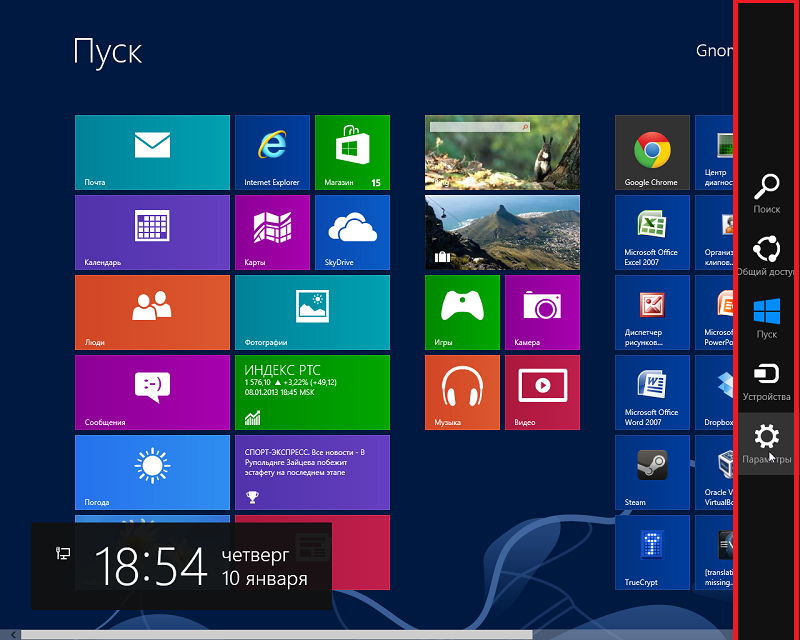
Dementsprechend interessiert Nutzer die Frage, wie man das Seitenfenster von Windows 10 öffnet. In dieser Version des Betriebssystems wurde das Pop-up-Seitenfenster entfernt, da es von den meisten Benutzern objektiv nicht gemocht wurde und eigentlich für einen nutzlos war normaler Computer ohne Touchscreen-Display.
Aber es gibt diejenigen, die die Seitenleiste in Windows 10 benötigen. Die einzige Möglichkeit, sie zu aktivieren, besteht darin, spezielle Gadgets herunterzuladen und zu installieren. Das im 8GadgetPack enthaltene 7-Sidebar-Tool wird häufig verwendet. Aber er hat auch alternative Lösungen. Sie müssen nur im Netz danach suchen und versuchen, dubiose Seiten zu umgehen.
So deaktivieren Sie die Seitenleiste über die Einstellungen
In Windows 8 und 10 ist das Problem mit der Sidebar oft genau das Gegenteil: Viele Benutzer ohne Touchscreen finden sie nutzlos und möchten sie deaktivieren. Außerdem sind die Gadgets darauf völlig anders, nicht die gleichen wie beim G7, und das Feld ist weit und stört oft das komfortable Arbeiten. Sehen wir uns zunächst an, wie Sie die Seitenleiste in späteren Versionen von Windows 8 und 10 auf einfachste Weise entfernen können - über das Menü "Einstellungen":
- Am unteren Bildschirmrand befindet sich ein schmaler Streifen, in dem Symbole geöffneter Programme angezeigt werden - "Taskleiste". Sie müssen mit der zusätzlichen Manipulator-Schaltfläche darauf klicken und Eigenschaften auswählen.
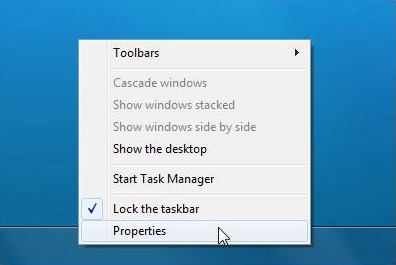
- Hier interessieren uns der Abschnitt Navigation und der Punkt Aktionen für Ecken. Im letzteren Fall müssen Sie die Anzeigeoption Magic Buttons deaktivieren.
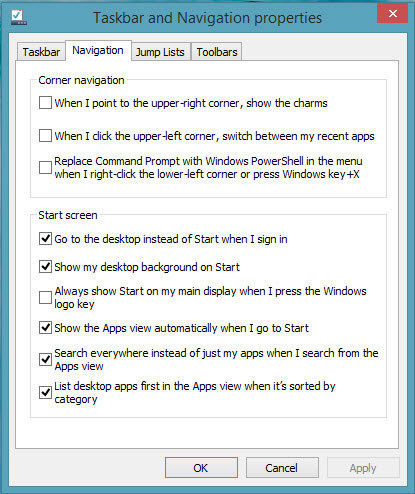
Jetzt wird die Seitenleiste nur angezeigt, wenn der Cursor die untere linke Ecke des Bildschirms trifft.
Deaktivieren Sie die Seitenleiste über den Registrierungseditor
Wenn Sie die Anzeige des Ribbons nicht wie oben beschrieben einfach einschränken und die Sidebar komplett entfernen möchten, damit sie beim Arbeiten in Windows 8 oder 10 nicht stört, dann gibt es einen komplexeren Weg:
- In der Zeile "Suchen" müssen Sie das Wort "regedit" eingeben und auf "Inter" klicken. In Windows 8 ist diese Zeile im Gegensatz zu "zehn" und "sieben" möglicherweise nicht vorhanden. Dann müssen Sie auf die zusätzliche Schaltfläche auf "Start" klicken und Suchen auswählen.

- Öffnen Sie den gefundenen Registrierungseditor und den großen Abschnitt rechts HKEY_CURRENT_USER.
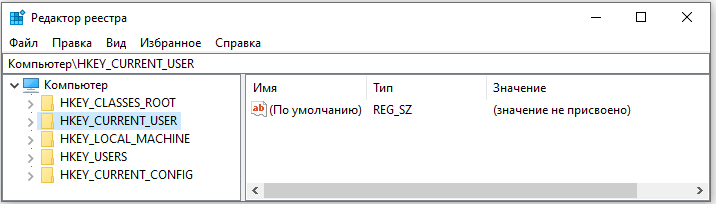
- Es hat einen Software-Ordner, wenn Sie ihn erweitern, sehen Sie den nächsten namens Microsoft. Durch sequentielles Öffnen von Windows und CurrentVersion gelangen Sie zur Immersive Shell. Sie müssen mit der rechten Maustaste darauf klicken und Erstellen - Partition auswählen.
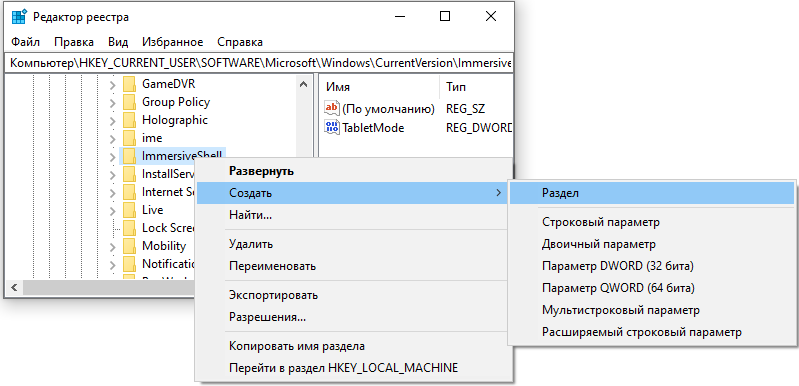
- Benennen Sie den resultierenden Ordner EdgeUI und öffnen Sie ihn.
- Auf der rechten Seite können Sie sehen, dass es leer ist. Klicken Sie auf die zusätzliche Schaltfläche im freien Feld und wählen Sie Erstellen - Parameter.
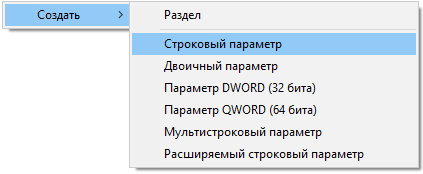
- Benennen Sie den Parameter DisableCharmsHint und klicken Sie erneut mit der rechten Maustaste, um seinen Wert zu ändern. Geben Sie in der angezeigten Zeile 1 ein und schließen Sie den Editor.
- Starten Sie das Betriebssystem neu - das Panel sollte verschwinden.
WICHTIG. Bei der Arbeit mit dem Registrierungseditor müssen Sie so vorsichtig und vorsichtig wie möglich sein - jeder Fehler, das versehentliche Löschen von Dateien oder das Ändern von Werten kann zu schwerwiegenden Systemstörungen führen. Um die Datensätze in ihren vorherigen Zustand zurückversetzen zu können, müssen Sie eine Kopie der Registrierung erstellen: Klicken Sie im geöffneten Regedit-Fenster auf "Datei" - "Exportieren" und speichern Sie alles in einem speziellen Ordner. Sie können die Sicherungskopie über den Befehl "Datei" - "Importieren" verwenden.
Deaktivieren Sie die Seitenleiste mit der Eingabeaufforderung
Wenn Sie mit der internen Struktur des Systems nicht sehr vertraut sind und Angst haben, etwas in der Registrierung zu ändern, gibt es eine genauere und sicherere Möglichkeit, die Seitenleiste auszuschalten - geben Sie den Befehl in die Befehlszeile ein:
- Um in Windows 8 und 10 nach einem Programm zu suchen, ist es im Gegensatz zu 7 besser, die Suchzeile zu verwenden, dann mit der rechten Maustaste auf den Namen zu klicken und Als Administrator ausführen auszuwählen.
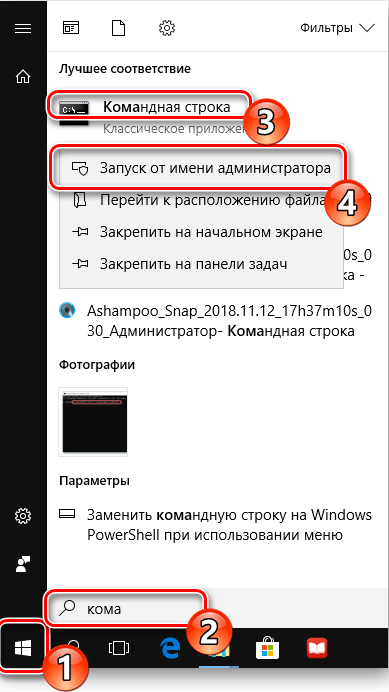
- Geben Sie Ihre Anfrage ein:
Reg add "HKEY_CURRENT_USER \ Software \ Microsoft \ Windows \ CurrentVersion \ ImmersiveShell \ EdgeUI" / v DisableCharmsHint / t REG_DWORD / d 1 / f

Das System führt die Aktionen aus, die bei der vorherigen Methode manuell ausgeführt werden mussten.
Deaktivieren Sie die Seitenleiste mit der .reg-Datei
Dies beinhaltet die gleiche Änderung der Windows-Registrierung, nur auf andere Weise:
- Öffnen Sie die Notepad-Anwendung.
- Geben Sie in das leere Feld ein:
Windows-Registrierungseditor Version00
und drücken Sie die Eingabetaste, um eine rote Linie zu erstellen. 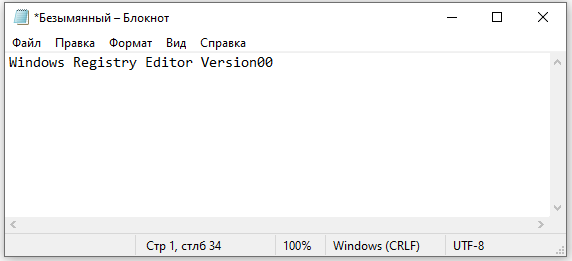
- Dann füge hinzu:
[HKEY_CURRENT_USER \ Software \ Microsoft \ Windows \ Currentversion \ ImmersiveShell \ Edge UI]
„DisableCharmsHint“ = dword: 00000001
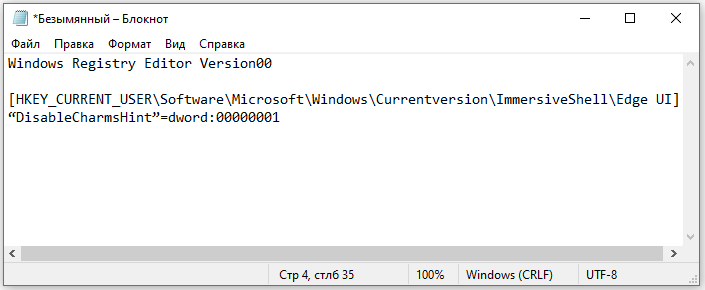
- Klicken Sie auf "Datei" - "Speichern", benennen Sie das Dokument nach Belieben, wenn Sie nur verstehen, warum Sie es brauchen, und fügen Sie das Wort ".reg" (ohne Anführungszeichen) hinzu.
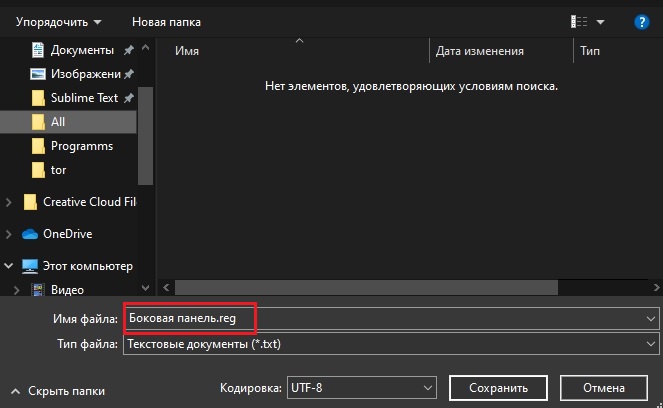
- Bei den Dateitypen (Zeile unten) müssen Sie "all" angeben.
Jetzt muss das resultierende Element gestartet werden, indem Sie doppelklicken und den Änderungen zustimmen, und dann das Betriebssystem neu starten.
Wenn Sie die Sidebar nach einiger Zeit wieder aktivieren möchten, müssen Sie Regedit und die im ersten Kapitel beschriebenen Ordner öffnen und dann die Datei DisableCharmsHint löschen oder auf Null setzen.